W jaki sposób mogę nadać dokument?
Za pośrednictwem platformy Autenti nadasz dokument w kilku prostych krokach.
1. Zaloguj się do swojego konta na platformie.

Do platformy możesz zalogować się na 2 sposoby: poprzez adres e-mail lub konto Google.
2. Po zalogowaniu, zostaniesz przekierowany na listę dokumentów. Kliknij w niebieski przycisk "Utwórz nowy dokument”.
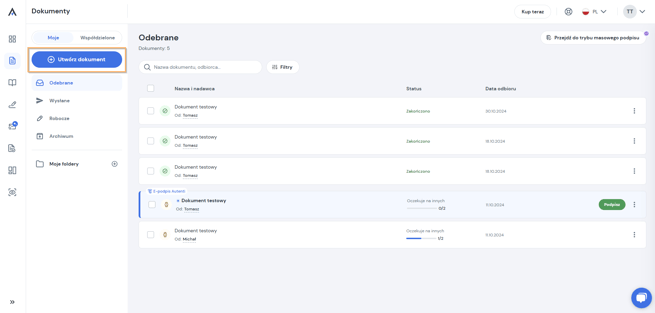
Zostaniesz przekierowany do panelu tworzenia i wysyłki dokumentu. W tym miejscu określisz, co wysyłasz i do kogo.
3. Dodaj plik z dokumentem z dysku komutera, Google Drive lub One Drive.
Możesz dodać co najmniej jeden plik, który zostanie załączony do dokumentu. Możesz to zrobić poprzez przeciągnięcie pliku lub wybierając odpowiedni plik z dysku.
Obsługiwane formaty plików to: PDF, DOC, DOCX, ODS, ODT, XLS, XLSX. Możesz dodać pliki o maksymalnym rozmiarze 20 MB.
4. Jeśli załączysz więcej niż jeden plik, możesz zdecydować w jakiej kolejności poszczególne elementy zostaną połączone w jeden dokument.
Pamiętaj, że nie obsługujemy plików PDF, które są zabezpieczone hasłem lub są tzw. aktywnymi formularzami.
5. Nadaj nazwę dokumentowi.
Nazwa dokumentu będzie widoczna w mailu oraz na liście dokumentów.
6. Zdefiniuj odbiorców.
Domyślnie, figurujesz jako pierwszy na liście odbiorców dokumentu , ponieważ jesteś jego nadawcą. Aby dodać kolejnego odbiorcę, kliknij przycisk "Dodaj odbiorcę". Następnie wybierz czy chcesz dodać nowego odbiorcę czy wybrać ze swojej książki kontaktów.
Jeśli dodajesz nowego odbiorcę, zobaczysz popup, w którym musisz uzupełnić co najmniej wszystkie obowiązkowe pola. Podane dane zostaną zamieszczone na podpisanym dokumencie. Odbiorca dokumentu nie może ich zmienić podczas podpisywania dokumentu, więc upewnij się, że są prawidłowe.
Odbiorcę możesz dodać do swoich kontaktów jeśli zaznaczysz check-box "Dodaj odbiorcę do kontaktów".
Dokument może być nadany odbiorcy do:
- podpisu - możemy tutaj określić sposób weryfikacji podpisującego - czy to przez adres e-mail (e-podpis Autenti), czy z dodatkową weryfikacją SMS (wtedy wymagany jest numer telefonu adresata zarejestrowany w Polsce).
- wglądu - adresat może zapoznać się z treścią dokumentu, ma podgląd w proces podpisywania, natomiast nie może podjąć żadnej decyzji związanej z dokumentem.
- zaparafowania - czyli akceptacji dokumentu. Jeśli parafujesz dokument, oznacza to, że akceptujesz jego treść. Parafujesz dokument zanim uprawnione osoby złożą pod nim podpis.
- zaopiniowania - będąc opiniującym dokument, masz prawo wyrazić swoją opinię o jego treści. Możesz go nawet odrzucić lub zasugerować decyzję podpisującym.
Możesz również zażądać od adresata złożenia podpisu kwalifikowanego pod dokumentem. Jest on wymagany w przypadku niektórych typów umów, dla zachowania formy pisemnej (kwalifikowany podpis elektroniczny jest równoważny z podpisem własnoręcznym).
7. Kliknij "Wyślij dokument”. Gotowe! Dokument zostanie wysłany do wszystkich wskazanych na liście odbiorców.
Gotowe! Dokument zostanie wysłany do wszystkich wskazanych na liście odbiorców.
Aby ocenić ten artykuł, kliknij TUTAJ. Każdy komentarz jest dla nas bardzo cenny. Dziękujemy!